Iniciar uma sessão de mensagens
Para iniciar uma sessão de mensagens:
- Selecione o ícone Mensagens (
 ) no menu de navegação da aplicação móvel Mitel One
) no menu de navegação da aplicação móvel Mitel One - No menu de que se abre, faça uma das seguintes opções:
- Para continuar com uma mensagem anterior, selecione a mensagem da lista de mensagens exibida no ecrã.
- Para iniciar uma mensagem nova individual ou em grupo.
- Selecione
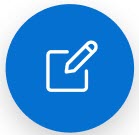 , e depois selecione Nova Mensagem. É apresentado o ecrã lista de Pesquisa de Utilizadores.
, e depois selecione Nova Mensagem. É apresentado o ecrã lista de Pesquisa de Utilizadores. - Toque em cada um dos contactos que pretende incluir na conversa (adiciona uma marca de verificação ao lado de cada um).
- Selecione OK no canto superior direito.
- Selecione
Também pode optar por iniciar uma mensagem individual ou continuar com uma mensagem anterior ao fazer uma das seguintes opções:
- Selecione o contacto no widget Favoritos e selecione o ícone Mensagem (
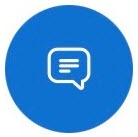 ) a partir do painel que se abre.
) a partir do painel que se abre. - Selecione a mensagem do contacto no widget Mensagens.
- Selecione um contacto no menu Contactos e selecione o ícone Mensagem (
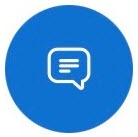 ) a partir do painel que se abre. Ao selecione o ícone uma nova mensagem é criada ou continua com a mensagem anterior e abre o ecrã de mensagem.
) a partir do painel que se abre. Ao selecione o ícone uma nova mensagem é criada ou continua com a mensagem anterior e abre o ecrã de mensagem.
- Comece a enviar mensagens ao utilizar as seguintes opções:
- Enviar uma mensagem de texto
- Introduza a mensagem na área de texto. Pode também copiar e colar uma mensagem a partir de mensagens existentes.
- Selecione
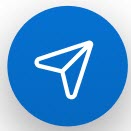 .
.
- Enviar uma foto
Para enviar uma foto, selecione
 na área de texto e escolha um dos seguintes métodos:
na área de texto e escolha um dos seguintes métodos:- Tirar uma Foto — Utilize a câmara do seu telemóvel para tirar uma foto e depois toque em Utilizar Foto (em iOS) ou em OK (em Android) para enviar essa foto. Toque em Tirar novamente (em iOS) ou Repetir (em Android) para tirar outra foto.
- Escolher da Biblioteca — Navegue até à foto desejada armazenada no seu telemóvel e toque nela.
Note: O tamanho máximo do ficheiro para uma partilha de foto numa sessão é de aproximadamente 10 MB. É recomendado que partilhe uma foto de cada vez. Partilhar várias fotografias ao mesmo tempo pode fazer com que a aplicação deixe de responder.
- Enviar uma mensagem de texto
Note: Após a sessão de mensagens começar, participantes adicionais não podem ser adicionados. Além disso, após o início de uma sessão de mensagens de grupo, os participantes da conversa não podem deixar o grupo. Quando precisar de mudar os participantes de uma mensagem de grupo, crie uma nova mensagem para adicionar todos os contactos com os quais quer enviar uma mensagem. Não há limite para o número de contactos que podem ser adicionados a uma nova mensagem de grupo.
↑